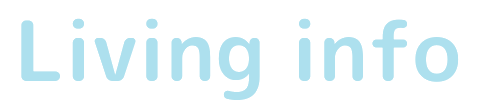雑音なしで番組視聴ができるネットラジオ。
今やパソコンやスマホでラジオが聴ける時代なんですよね。
リアルタイムで好きなアーティストのトークが聴けたり、あるいは勉強の手助けになったり。
でも学校や仕事などで聴きたい番組がきけない!ということもありますよね。
ネットラジオは録音できる?!パソコンやスマホで聴く方法を調べてみました。
ネットラジオは録音できる?!
ネットラジオは、インターネットを介してラジオ番組を視聴できるサービス。
提供元によって、番組内容や配信方法も異なります。
例えば私が利用しているradiko.jp(ラジコ)の場合は、民放のAM、FMラジオ放送を同時にネット配信されているほか、過去1週間以内の番組を聴くこともできちゃいます。
過去分の番組を視聴できるのもネットラジオの強みですが、お気に入りの番組などは録音できたら、いつでも、外出先やドライブ中などでも聞くことができますよね。
アプリやネットなどの操作に疎い私は、うっかり録音ミスなどしないように、簡単にネットラジオが録音できる”どがらじ”を使っています。
どがらじをダウンロードする
”どがらじ”は動画とインターネットラジオの両方が視聴できる無料のソフトウェア。
YouTubeやニコニコ動画等の視聴や保存、radiko.jpやらじる★らじるといったネットラジオを聴いたり、録音することが簡単にできてとても便利。
Windows専用の国産無料ソフトで、使用するためにはソフトのダウンロードが必要です。(2018年8月現在の対応OS: Windows 10 / 8.1 / 8.0 / 7)
どこからダウンロード?と画面を見て一瞬迷った私…。
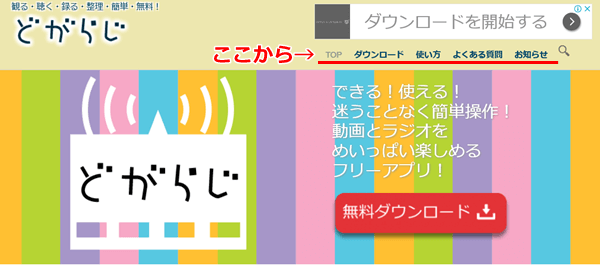
ここからの…
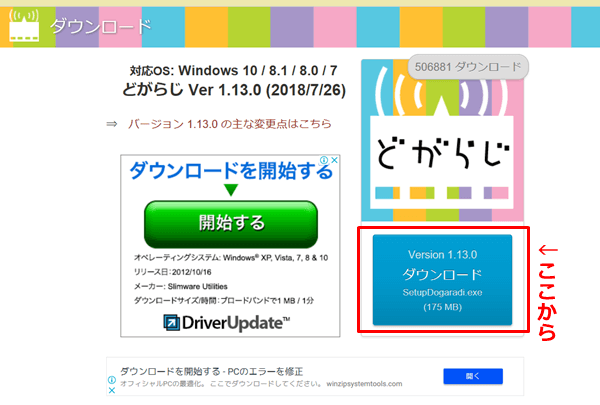
ここですね。ダウンロードをどこからするのか、紛らわしい!^^;
実行や保存したら、使いやすいようにタスクバーにピン止めしておきました。(win10使ってます)
ネットラジオをどがらじで録音する
どがらじを使って、直接ネットラジオを聴くこともできます。
TOP画面から”ラジオ”を選んで、”マイラジオ”あるいは”ラジオ局を選ぶ”から聴きたい番組を選びます。
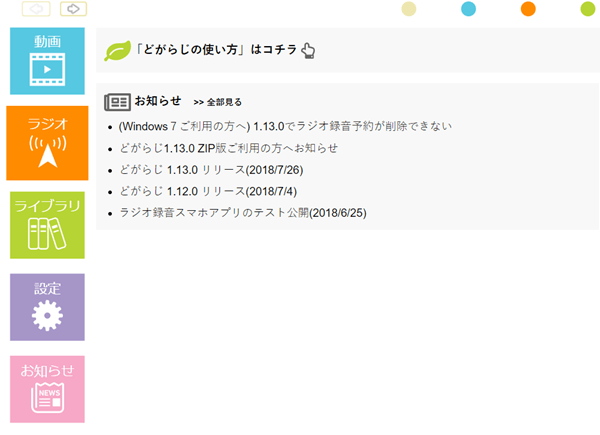
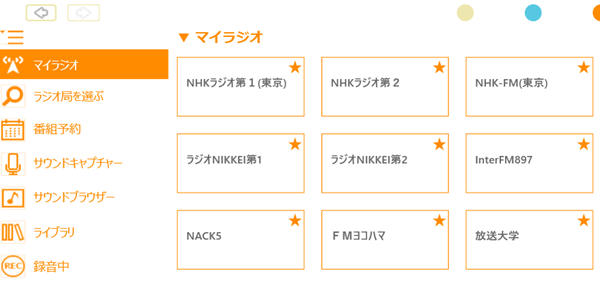
らじる★らじるの聞き逃しサービスやradikoのタイムフリーにも対応しているのが嬉しい♪
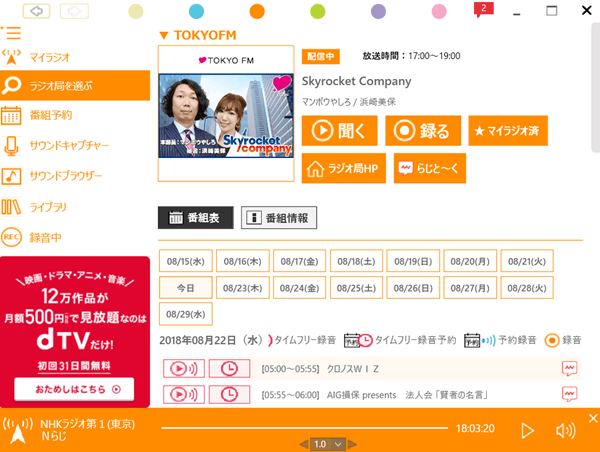
画面をぱっとみただけで、「聞く」「録音する」というのがどこから操作するのかわかりやすいのも、どがらじの魅力ですね!
画面下の番組表から、タイムフリー再生や録音、予約録音もできちゃいます。
未来の番組を予約録音する
まるでTVを録画予約するかのごとく、放送予定の番組を予約録音することもどがらじでは可能。
番組表の中から、予約録音したい番組名の横にあるマークをクリックするだけ。
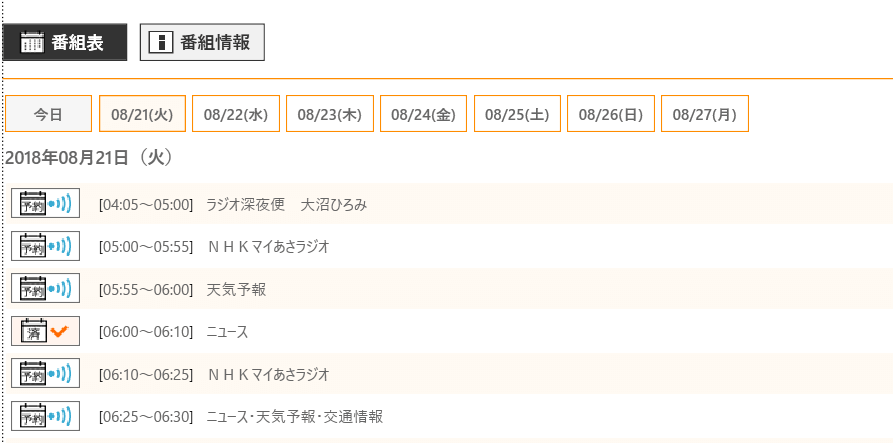
ただし予約時間にパソコンの電源が入っている(ネット接続されている)ことが前提。
じゃあ、スリープならどうなの?と思って実験してみました!!
番組表から、未来の番組を録音予約します。
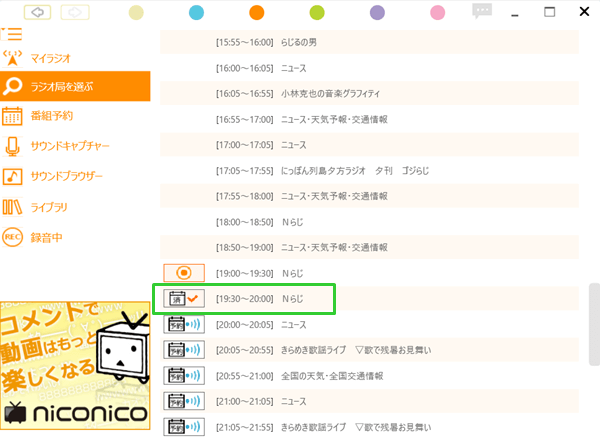
ちなみに、何の番組を録音予約しているのかは、左側のメニューにある「番組予約」から確認できます。
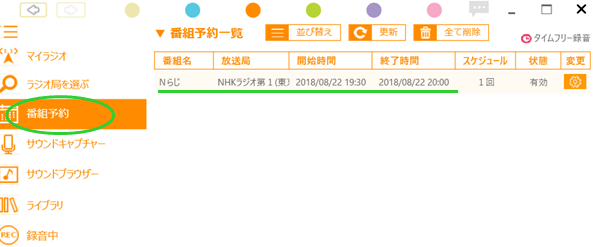
番組の放送時間の間、どがらじの画面は閉じて、パソコンをスリープにしておきました。
さて、家事を済ませてパソコンを開いてみます。
どがらじを立ち上げて、メニューの”ライブラリ”から”ラジオライブラリ”を確認。
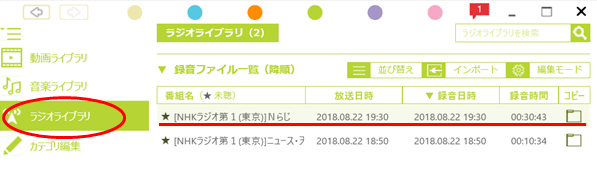
ちゃんと録音できてる!
録音した番組は一覧で確認でき、右側にあるファイルマークからコピーすることができます。
このファイルは無変換なので、データが重くならないように、コピーする際にAAC形式に変換しました。
コピーについては、事前にメニューキーの設定から、自動で任意の場所にコピーしたり、iTunes内に保存を試みるという設定もできます。
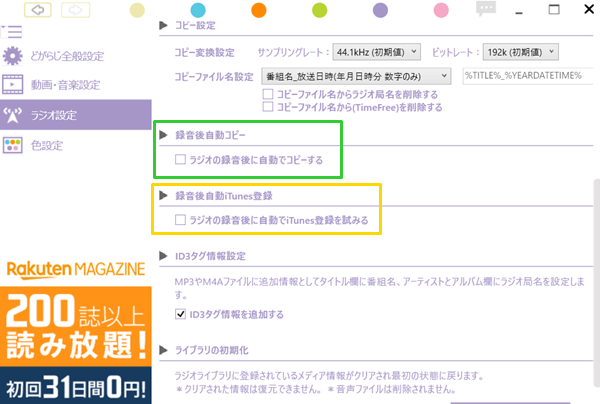
録音データをコピーすることで、パソコンからスマホに移して外出先などで聴くこともできますね。
どがらじで録音したラジオをPCやスマホで聴く
私はiPhoneを使っているんですが、いちいちケーブルでパソコンに繋ぐのが面倒なので、iTunesとの同期をほとんどさせていません。
なので、パソコンで録音したネットラジオの番組をスマホで聴くには、クラウドサービスを使って、パソコンとスマホからデータの共有ができるようにしています。
メジャーなクラウドストレージサービスといえばDropboxがありますが、こちらは仕事で使用しているので、使い分けとしてグーグルドライブを利用してみました。
>>>GoogleDriveへのアクセスはこちら
(Googleアカウントが必要です)
パソコン、スマホにアプリをダウンロードする必要はありますが、パソコンで保存したデータをスマホで共有できるのは便利。
ところがいざ、スマホのGoogleドライブアプリで録音データのファイルを開いても、真っ暗な画面がでるだけで再生ができない…。
調べてみると、iPhone用のGoogleDrive純正アプリでは、動画や音楽の再生ができないらしい…。(アンドロイド版はできる)
この問題を解消すべく、「GDrive for Google Drive」という無料アプリをいれてみたところ、無事パソコンで録音したネットラジオを、無事スマホで聴くことができました♪
※録画・録音した動画および音声の、個人的な視聴の範囲を超えた利用は著作権法で禁止されています。
どがらじを使ってみた感想
安室ちゃんの引退をきっかけに、ネットラジオの存在を知ったんですが、好きなアーティストの番組などはやっぱり録音しておきたいですよね!
いろいろな録音方法を調べてみた中で、PC音痴な私でも使いやすかったのが【どがらじ】。
簡単な操作のみのご紹介となりましたが、もっと便利な機能とかもありそうなので、上手に使いこなしていきたいです(*´ー`*)